แม้แต่ทีวีที่ดีที่สุดก็ยังไม่มีลำโพงในตัวที่ยอดเยี่ยม แต่ถ้าคุณเป็นเจ้าของ HomePod และ Apple TV คุณสามารถเชื่อมต่อทั้งสองเครื่องเข้าด้วยกันเพื่อเพิ่มพลังเสียงให้กับทุกสิ่งที่คุณรับชม และหากคุณเป็นเจ้าของ HomePod หลายเครื่อง คุณสามารถสร้างคู่เสียงสเตอริโอซึ่งมอบประสบการณ์การฟังเสียงที่น่าทึ่ง โดยเฉพาะอย่างยิ่งเมื่อเทียบกับลำโพงในตัวที่เส็งเคร็งบนทีวีของคุณ
การอ่านที่เกี่ยวข้อง
เมื่อเร็วๆ นี้ Apple ได้เปิดตัวทั้ง HomePod และ Apple TV 4K เวอร์ชันอัปเดต อดีตมาพร้อมกับรอยขนาดเล็กกว่า ทวีตเตอร์ห้าตัว วูฟเฟอร์ขนาดสี่นิ้ว และไมโครโฟนห้าตัว ในขณะเดียวกัน Apple TV 4K ใหม่อาจดูเหมือนรุ่นก่อน แต่มีขนาดเล็กกว่าและใช้พลังงานจาก Apple A15 Bionic นี่คือชิปตัวเดียวกับที่เปิดตัวพร้อมกับ iPhone 13 รุ่นต่างๆ และให้พลังงานมากเกินความจำเป็น
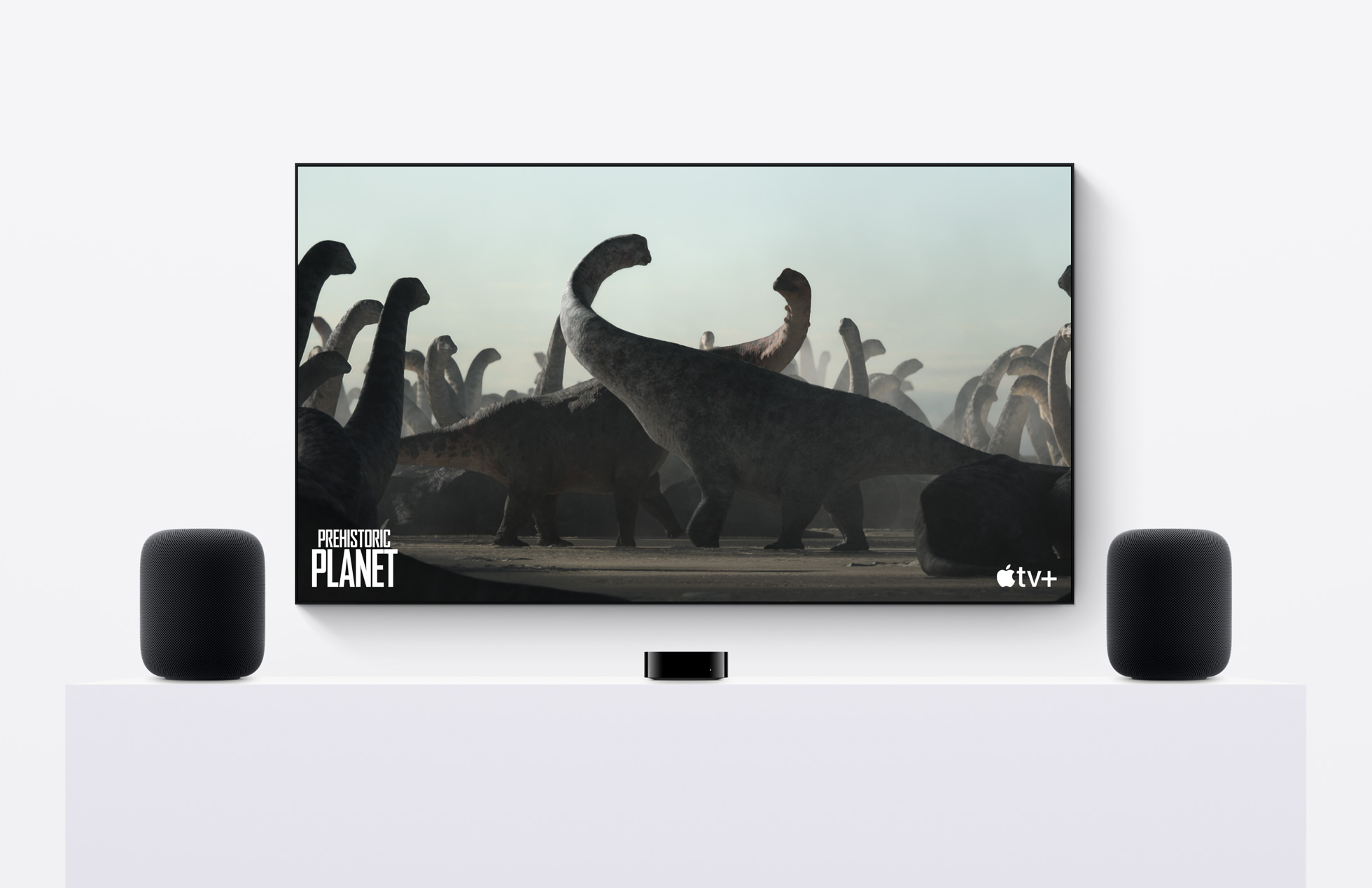
วิธีใช้ HomePod กับ Apple TV 4K
ดังนั้นคุณ’ได้หยิบอุปกรณ์ทั้งสองนี้ขึ้นมาและต้องการใช้ HomePod กับ Apple TV 4K ข้อกำหนดเบื้องต้นเพียงอย่างเดียวที่คุณต้องปฏิบัติตามคือต้องแน่ใจว่าอุปกรณ์ทั้งสองได้รับการตั้งค่าด้วย Apple ID เดียวกัน จากนั้น คุณจะต้องทำตามขั้นตอนต่อไปนี้:
เปิดแอป หน้าแรก บน iPhone หรือ iPad ค้นหาและแตะ Apple TV 4K ของคุณจากรายการอุปกรณ์ เลื่อนลงไปด้านล่างแล้วแตะไอคอนการตั้งค่าที่มุมขวาล่าง แตะ เอาต์พุตเสียงเริ่มต้น เลือกห้องด้วย HomePod ของคุณ (หรือคู่สเตอริโอ HomePod) แตะปุ่มเสร็จสิ้นแล้วออกจากแอป Home
เมื่ออุปกรณ์ทั้งสองถูกกำหนดให้อยู่ในห้องเดียวกันแล้ว คุณจะต้องตั้งค่าอุปกรณ์เอาต์พุตที่ถูกต้องจาก Apple TV 4K ของคุณ
เปิดแอปการตั้งค่าบน Apple TV 4K ของคุณ เลื่อนลงและเลือกวิดีโอและเสียง ในส่วน เสียง ให้เลือก เอาต์พุตเสียง เลือก HomePod หรือ HomePod Stereo Pair ของคุณจากรายการตัวเลือก
หลังจากอนุญาตให้อุปกรณ์ซิงค์สักครู่ เสียงจาก Apple TV 4K ของคุณจะมาจาก HomePod สิ่งที่ควรคำนึงถึง อย่างน้อยก็สำหรับผู้ที่ต้องการประสบการณ์เสียงรอบทิศทาง นั่นคือ แม้ว่าคุณจะใช้ HomePods เป็นสเตอริโอคู่ คุณก็จะไม่สามารถตั้งค่าให้เป็นลำโพงเฉพาะได้
ตั้งค่า HomePod เป็นลำโพงเริ่มต้นสำหรับ Apple TV 4K
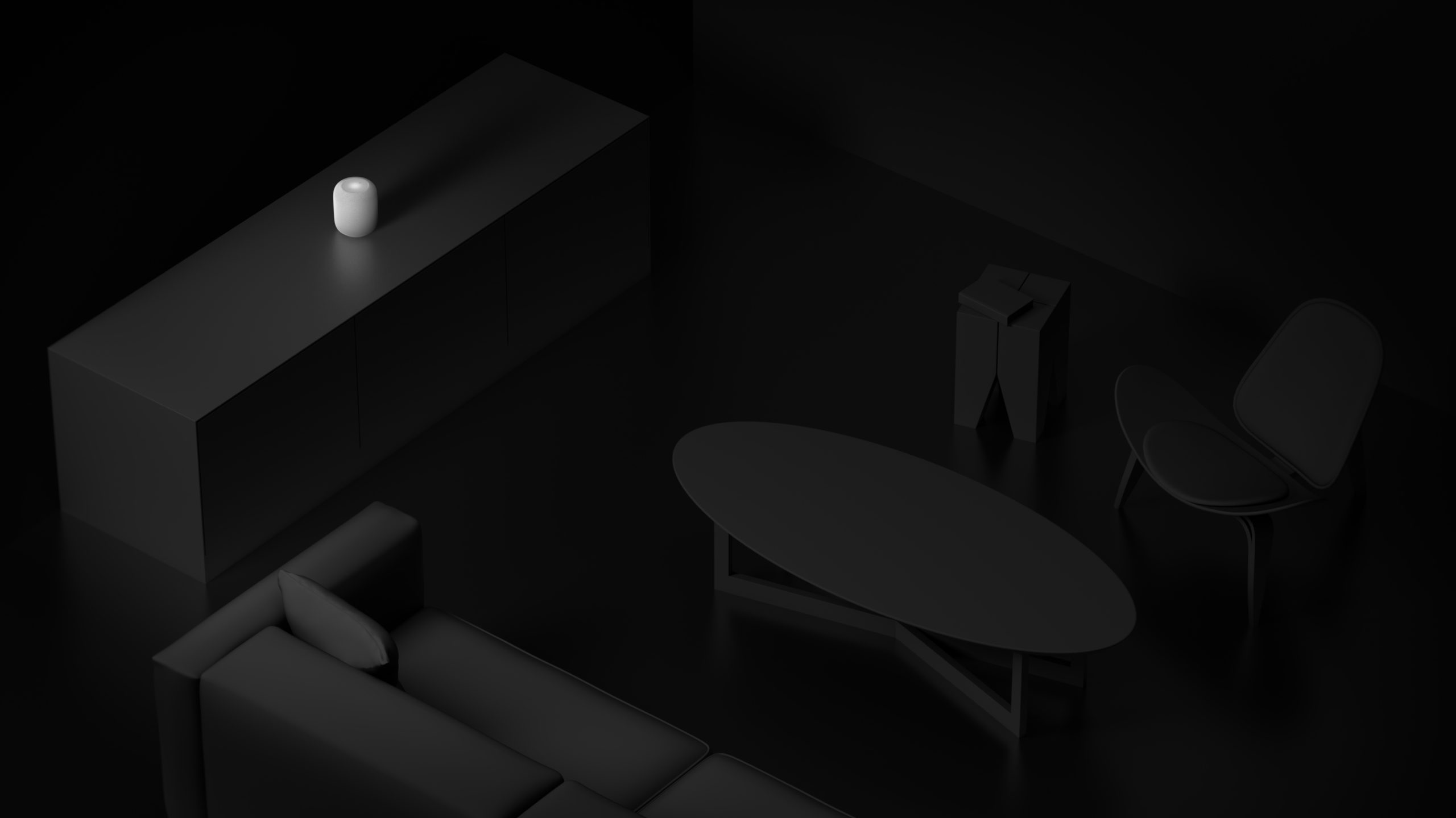
หากคุณซื้อทีวีใหม่ในช่วงไม่กี่ปีที่ผ่านมา มีโอกาสค่อนข้างดีที่จะรองรับ HDMI ARC หรือ eARC ด้วยสิ่งนี้ ร่วมกับ Apple TV 4K และ HomePod คุณสามารถกำหนดเส้นทางเสียงทั้งหมดจากทีวีของคุณเพื่อเล่นผ่าน HomePod ได้ แต่ในการทำเช่นนั้น คุณต้องดำเนินการตามขั้นตอนต่อไปนี้
เปิดแอปการตั้งค่าบน Apple TV 4K ของคุณ เลื่อนลงและเลือกวิดีโอและเสียง ในส่วน เสียง ให้เลือก เอาต์พุตเสียง เลือก HomePod หรือ HomePod Stereo Pair ของคุณจากรายการตัวเลือก ในส่วน Audio Return Channel (เบต้า) ให้เลือก Play Television Audio
ด้วยฟีเจอร์”Audio Return Channel”ใหม่นี้ ทำให้เสียงใดๆ ที่เล่นจากทีวีของคุณจะถูกส่งผ่าน HomePod ได้ วิธีนี้ไม่เพียงแต่ใช้งานได้กับ Apple TV 4K เท่านั้น แต่ยังใช้งานได้กับอุปกรณ์อื่นๆ ที่เชื่อมต่อกับทีวีของคุณ เช่น คอนโซลเกม”ข้อสังเกต”เพียงอย่างเดียวเมื่อพูดถึงคุณสมบัติใหม่นี้คือ Apple TV 4K ของคุณต้องใช้ tvOS 16 เวอร์ชันล่าสุด มิฉะนั้น คุณจะไม่เห็นตัวเลือก ช่องสัญญาณเสียงย้อนกลับ ปรากฏใน เมนูการตั้งค่าเอาต์พุตเสียง

แอนดรูว์เป็นนักเขียนอิสระจากชายฝั่งตะวันออกของสหรัฐอเมริกา
เขาเขียนให้กับเว็บไซต์ต่างๆ มากมายในช่วงหลายปีที่ผ่านมา รวมถึง iMore, Android Central,”TNGD”และอื่นๆ อีกสองสามแห่ง ปัจจุบัน เขาใช้เวลาทำงานให้กับบริษัท HVAC แห่งหนึ่ง ในขณะที่ทำงานเป็นนักเขียนอิสระในตอนกลางคืน